win7系统如何一键安装重装?很多用户在使用自己电脑的过程中,难免会面对各种系统故障问题,如果自己实在修复不了的话,直接进行重装系统也可以解决问题。今天小编就教大家如何在电脑上一键重装win7系统,跟着小编看看如何操作吧。
以下就是台式机在线重装系统方法:
一键重装win7系统步骤:
1.提前在电脑上下载韩博士装机大师,打开前记得退出所有杀毒应用。

2.打开韩博士,在弹出的窗口中点击我知道了关闭弹窗继续操作。
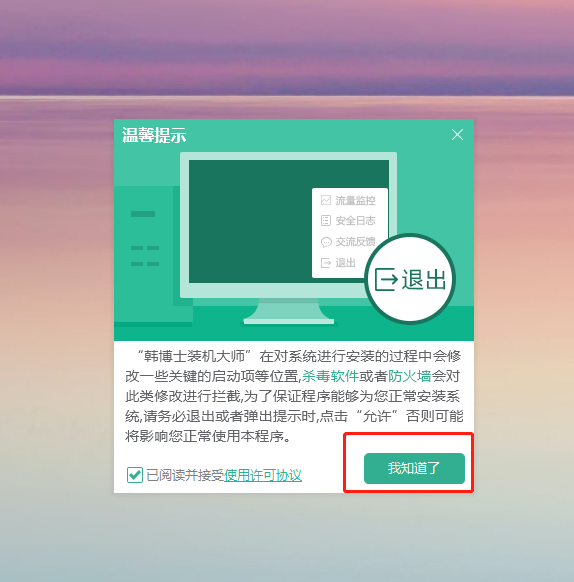
3.在界面中选择开始重装进入第一步操作。
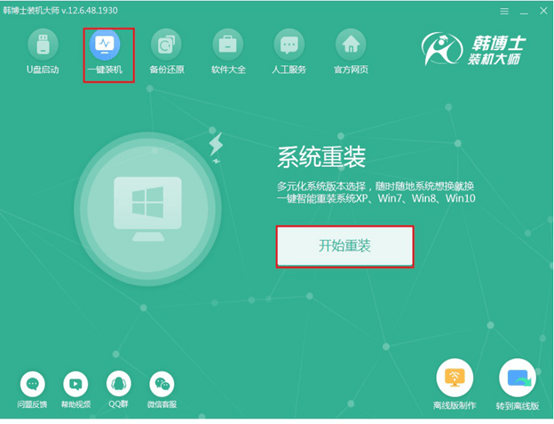
4.等韩博士检测完电脑硬件环境后,继续下一步操作。
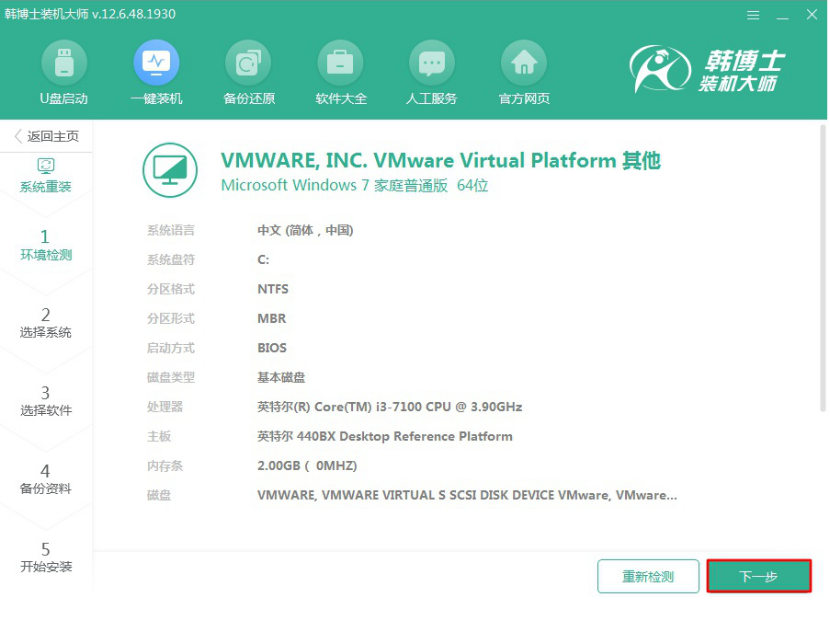
韩博士会提供多种win7系统文件进行下载,选择合适的文件即可。
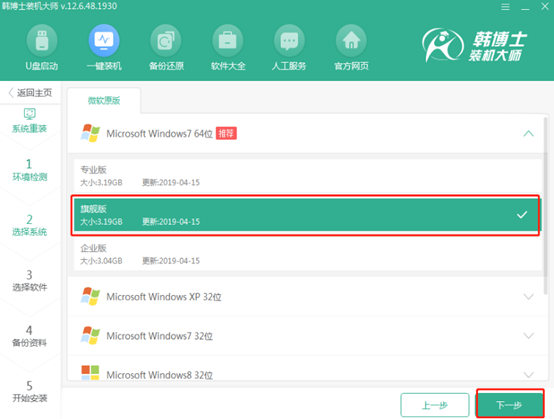
5.韩博士进入下载文件状态,整个操作过程无需任何手动操作,耐心等待系统安装完成。
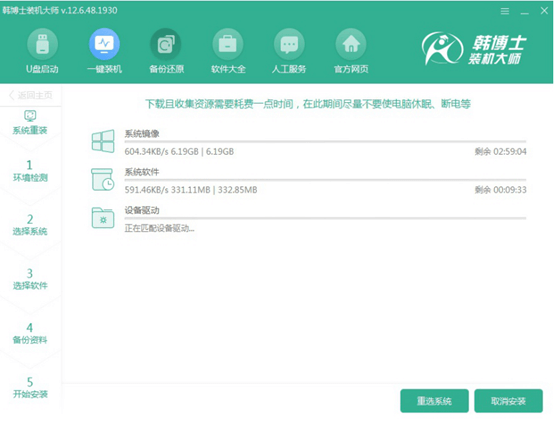
6.等韩博士下载完所选择的win7系统文件后开始部署环境,最后按照提示重启电脑。
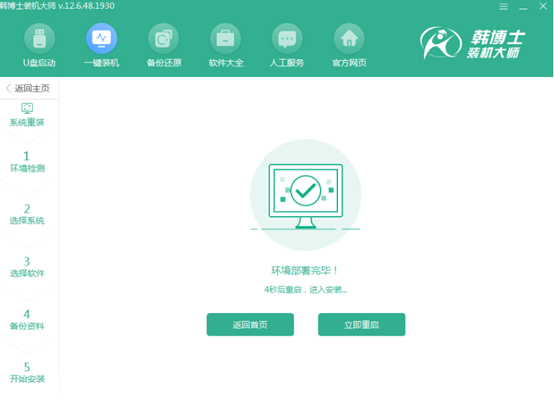
7.打开启动管理器界面后,直接选择第二项回车进入。
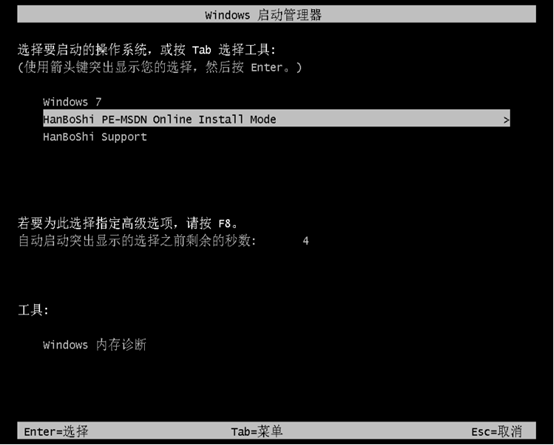
8.韩博士会自动安装win7系统,安装过程中也不需要任何操作,最后重启电脑。

9.电脑最终进入全新win7操作系统桌面,电脑就成功一键重装win7系统了。
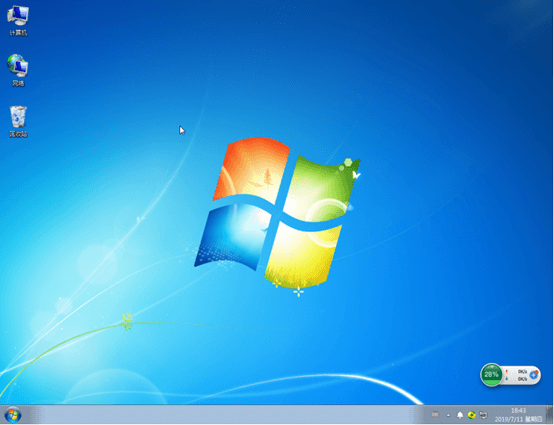
相关教程:

